Μπορεί να είναι λίγο παλιά νέα, αλλά πέρυσι η Apple παρουσίασε δύο νέες μορφές αρχείων υψηλής απόδοσης για τα λειτουργικά της συστήματα.
Ονομάζονται HEIF και HEVC. Και ως επί το πλείστον, αποτελούν θαύμα για το σύστημα αποθήκευσης της συσκευής σας. Ουσιαστικά, οι φωτογραφίες και τα βίντεο που τραβάτε θα καταλαμβάνουν μόνο το μισό περίπου χώρο από ένα αρχείο JPEG ή H.264.
Και ενώ είναι τεχνικά συμβατά μόνο με συσκευές Apple με νεότερο λογισμικό, η Apple έχει εφαρμόσει μια λύση μετατροπής που μετριάζει τα περισσότερα προβλήματα.
Τούτου λεχθέντος, είναι πολύ πιθανό να αντιμετωπίζετε προβλήματα συμβατότητας χρησιμοποιώντας HEVC και HEIF.
Περιεχόμενα
- Το πρόβλημα
-
Μερικοί τρόποι γύρω από αυτό
- Χρησιμοποιήστε το Φύλλο κοινής χρήσης
- Μετάβαση σε πιο συμβατή μορφή
-
Πώς να κάνετε μετατροπή σε iOS
- Σχετικές αναρτήσεις:
Το πρόβλημα
Κανονικά, κάθε φορά που μοιράζεστε ή εξάγετε φωτογραφίες από το iOS, θα μετατρέπονται αυτόματα σε πιο συμβατή μορφή — όπως το JPEG.
Από την άλλη πλευρά, προκύπτουν προβλήματα όταν οι χρήστες προσπαθούν να επεξεργαστούν απευθείας μια αρχική εικόνα χρησιμοποιώντας μια εφαρμογή τρίτου κατασκευαστή ή μια έκδοση πριν από το iOS 11 μιας εγγενούς εφαρμογής. Αυτό περιλαμβάνει μια σειρά από προγράμματα επεξεργασίας φωτογραφιών και βίντεο, πλατφόρμες μέσων κοινωνικής δικτύωσης και άλλες εφαρμογές.
Αυτό, φυσικά, είναι λίγο ενοχλητικό. Αλλά δεν είναι πραγματικά ένα δύσκολο πρόβλημα προς επίλυση.
ΣΧΕΤΙΖΕΤΑΙ ΜΕ:
- Πώς να κατεβάσετε τις φωτογραφίες σας iCloud σε μια εξωτερική μονάδα δίσκου
- iOS 12 – Ακολουθούν οι βασικές αλλαγές στις Φωτογραφίες και την εφαρμογή κάμερας
- Πώς να προβάλετε φωτογραφίες iCloud στο iPhone σας
Μερικοί τρόποι γύρω από αυτό
Το iOS της Apple δεν διαθέτει επί του παρόντος έναν εγγενή τρόπο για εύκολη μετατροπή αρχείων HEIF ή HEVC σε πιο συμβατές μορφές. Υπάρχουν εναλλακτικές, στις οποίες θα έρθουμε αργότερα.
Αντί αυτού, εδώ είναι μερικά πράγματα που πρέπει να λάβετε υπόψη εάν αντιμετωπίζετε προβλήματα με μια φωτογραφία ή ένα βίντεο iOS 11.
Χρησιμοποιήστε το Φύλλο κοινής χρήσης

Ο ευκολότερος τρόπος για να αντιμετωπίσετε αυτό το ζήτημα είναι απλώς να χρησιμοποιήσετε το φύλλο κοινής χρήσης.
- Πατήστε σε μια φωτογραφία στην εφαρμογή Φωτογραφίες.
- Πατήστε στο εικονίδιο Κοινή χρήση στην κάτω δεξιά γωνία.
- Βρείτε την εφαρμογή στην οποία θέλετε να κάνετε κοινή χρήση και πατήστε την.
Δεδομένου ότι η χρήση του φύλλου κοινής χρήσης μετατρέπει αυτόματα μορφές υψηλής απόδοσης σε πιο συμβατές, αυτό φαίνεται σαν τη μέθοδο που οραματίστηκε η Apple να αξιοποιήσει οι χρήστες της.
Και στη συντριπτική πλειοψηφία των σεναρίων κοινής χρήσης, αυτή η μέθοδος είναι αρκετή. Αλλά εξαρτάται πραγματικά από την πλατφόρμα στην οποία μοιράζεστε τις φωτογραφίες σας.
Για παράδειγμα, εάν χρησιμοποιείτε το φύλλο κοινής χρήσης για να δημοσιεύσετε μια φωτογραφία στο Instagram, δεν θα μπορείτε να επεξεργαστείτε τη φωτογραφία χρησιμοποιώντας τα φίλτρα ή τα εργαλεία επεξεργασίας του Instagram. Φανταζόμαστε ότι υπάρχουν παρόμοια ζητήματα για άλλες εφαρμογές επεξεργασίας φωτογραφιών ή κοινωνικών μέσων.
Μετάβαση σε πιο συμβατή μορφή
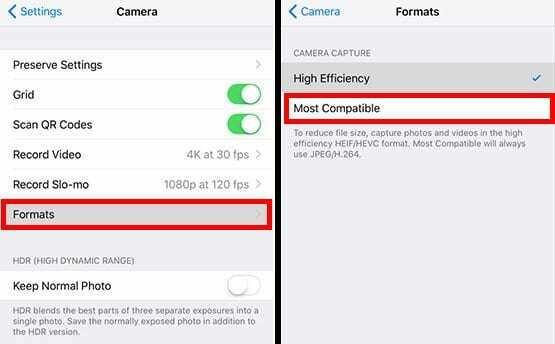
Φυσικά, μπορείτε να λύσετε το πρόβλημα εντελώς απενεργοποιώντας απλώς τη μορφοποίηση HEVC και HEIF στο iOS.
Αυτή είναι σίγουρα μια μέθοδος «καμένης γης», καθώς σημαίνει ότι θα παραιτηθείτε από όλα τα οφέλη της νέας υψηλής απόδοσης της Apple.
Είτε έτσι είτε αλλιώς, μπορείτε να τροποποιήσετε τη μορφή λήψης της Apple με τα ακόλουθα βήματα.
- Ανοίξτε τις Ρυθμίσεις.
- Πλοηγηθείτε και πατήστε Κάμερα.
- Πατήστε Μορφές.
- Κάτω από το Camera Capture, ορίστε τη μορφή σε Most Compatible.
Αξίζει να σημειωθεί ότι αυτό ισχύει μόνο για μελλοντικά βίντεο και φωτογραφίες, επομένως η απενεργοποίηση της λήψης υψηλής απόδοσης δεν θα κάνει τίποτα για τις φωτογραφίες που έχετε ήδη τραβήξει. Θα χρειαστεί να τα μοιραστείτε ή να τα μετατρέψετε με μη αυτόματο τρόπο.
Που μας φέρνει στο…
Πώς να κάνετε μετατροπή σε iOS
Εάν εξακολουθείτε να βρίσκεστε με μια δέσμη αρχείων HEIF ή HEVC στη συσκευή σας iOS που θέλετε να χρησιμοποιήσετε, υπάρχουν μερικοί εύκολοι τρόποι για να τα μετατρέψετε.
Ακόμη καλύτερα, αυτές οι μέθοδοι μπορούν να γίνουν χωρίς λήψη οποιουδήποτε λογισμικού τρίτου μέρους (το οποίο δεν συνιστούμε συνήθως, εκτός εάν είναι από έναν ελεγμένο προγραμματιστή).
Το πιο εύκολο είναι να χρησιμοποιήσετε απλώς το φύλλο κοινής χρήσης στείλτε τα στον εαυτό σας. Όταν κάνετε εκ νέου λήψη της εικόνας από το πρόγραμμα-πελάτη ηλεκτρονικού ταχυδρομείου σας, θα είναι σε πιο συμβατή μορφή.
Εναλλακτικά, μπορείτε να χρησιμοποιήσετε το φύλλο κοινής χρήσης για να ανεβάσετε μια φωτογραφία στο α πλατφόρμα αποθήκευσης που βασίζεται σε σύννεφο όπως το Dropbox. Απλώς κατεβάστε ξανά τη φωτογραφία και θα είναι σε JPEG ή H.264.
Ομοίως, εάν χρειάζεται να μετατρέψετε φωτογραφίες σε παρτίδες, απλώς μεταφέρετέ τις σε Mac ή PC με καλώδιο Lightning. Θα αλλάξουν αυτόματα, ανάλογα με τις ρυθμίσεις σας.
Φροντίστε να μεταβείτε στις Ρυθμίσεις -> Κάμερα -> Μορφές. Στη συνέχεια, επιλέξτε Αυτόματη στο υπομενού Μεταφορά σε Mac ή PC.
Ελπίζουμε ότι βρήκατε αυτές τις συμβουλές χρήσιμες. Ενημερώστε μας εάν έχετε οποιεσδήποτε ερωτήσεις στα σχόλια παρακάτω.

Ο Μάικ είναι ανεξάρτητος δημοσιογράφος από το Σαν Ντιέγκο της Καλιφόρνια.
Ενώ καλύπτει κυρίως την Apple και την τεχνολογία των καταναλωτών, έχει προηγούμενη εμπειρία γράφοντας για τη δημόσια ασφάλεια, την τοπική αυτοδιοίκηση και την εκπαίδευση για μια ποικιλία εκδόσεων.
Έχει φορέσει αρκετά καπέλα στο χώρο της δημοσιογραφίας, συμπεριλαμβανομένου του συγγραφέα, του εκδότη και του σχεδιαστή ειδήσεων.